1。BIOS设置UEFI启动,系统所在的硬盘是MBR分区,导致启动和分区类型之间的不匹配。
2. BIOS设置了旧启动,并且系统所在的硬盘是GUID分区(GPT),导致启动和分区类型之间的不匹配。
3. BIOS设置了UEFI启动,对于双硬盘,第一个启动项目启动的硬盘是MBR分区,导致启动和分区类型之间的不匹配。
4. BIOS设置了旧版启动,在双硬盘的情况下,第一个启动项目启动的硬盘是GUID分区,导致启动和分区类型之间的不匹配。
5。NVME固态驱动器,启动模式是传统+MBR,这使得无法引导。
解决方法:匹配的引导模式和硬盘模式可以根据下面的编辑器提供的重新安装方法来解决。
注意:1。下面介绍的方法支持Win7和Win10,但您应该注意,英特尔第八代CPU只能部分更改Win7,并且您需要使用此站点的新Win7模型。如果在WIN7安装期间没有Intel第七代CPU,则需要使用新的Win7型号安装USB设备,并且必须关闭“安全启动”和“兼容模式”。如果它是带有NVME接口的固态驱动器,则在安装Win7期间找不到0x000007b。
2。如果它是NVME固态驱动器,无论我们是安装Win7还是Win10,我们都必须记住将分区类型更改为GPT分区和UEFI启动,否则可能无法识别BIOS中的固态驱动器或启动。
准备工具:1。准备大容量的USB磁盘(最好在8G上方以上)制作USB磁盘PE启动磁盘。安装方法:( Micro PE USB磁盘启动磁盘生产方法(图))
USB驱动器启动磁盘生产工具的功能:
2。下载并安装Windows7旗舰版本:2019重新安装系统WIN7 64位旗舰优化版本(使用USB3.0,带有USB磁盘安装WIN7系统)支持USB3.0驱动程序+ 8和第9代CPU集成图形支持。
3。解压缩下载的Win7 ISO映像文件,然后将GHO文件复制到USB闪存驱动器;
二、联想台式机8代/9代装win7系统BIOS设置(一定要设置,不然进不了系统)1。按F2或(FN+F2)在电源上输入BIOS,按箭头键切换到安全性,选择安全启动Enter并将其设置为禁用以关闭安全启动。您必须在此处关闭它,否则您将无法输入系统,如下图所示;
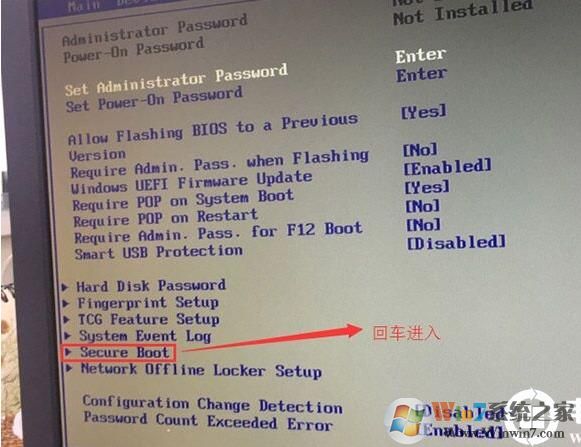
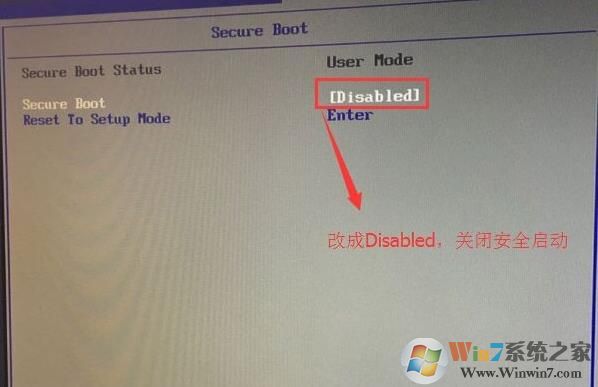
2。转到退出,将OS优化默认设置为禁用,并更改以支持Win7系统模式,如下图所示;
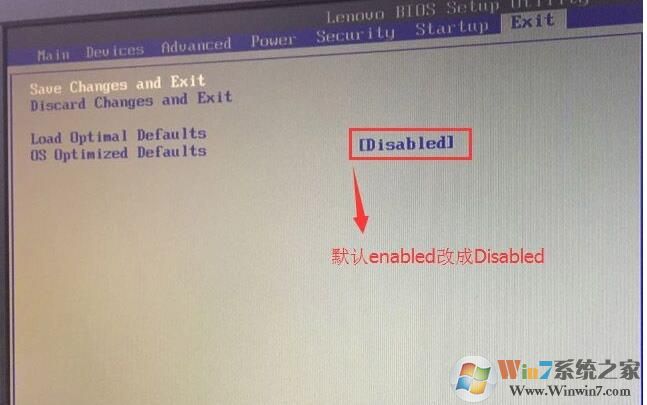
3。切换到启动,将启动模式从UEFI更改为仅遗留启动模式,然后更改default禁用的CSM默认值为启用,启用兼容模式,选择F10以保存设置,然后在弹出选项中选择“是”,如下图所示;
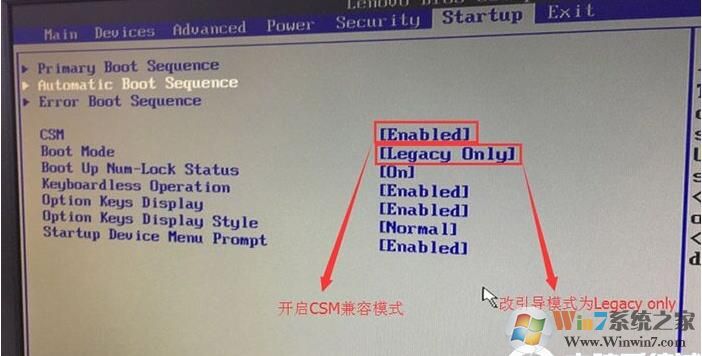
4。切割键盘以移动设备选项,按键盘移动ATA驱动器设置,然后更改ACNA中的SATA中的默认RAID,以将其视为AHCI模式。否则,在安装Win7时,在PE中找不到0x0000007b蓝屏或硬盘,因为Win7中没有集成的RAID Hard Disk驱动器。然后选择F10保存设置,然后在弹出选项中选择“是”,如下图所示;


三、联想台式电脑装Win7 U盘启动1。插入创建的USB驱动器启动磁盘,重新启动并按F12或FN+F12呼叫启动管理对话框,选择USB HDD以识别USB驱动器并启动并输入PE,输入PE:
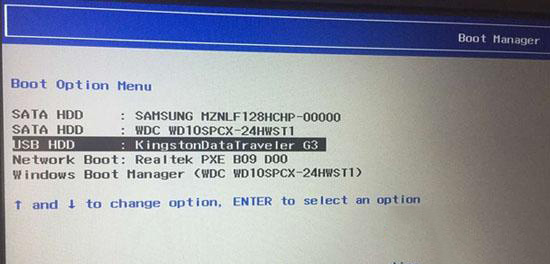
(安装后,请注意调整启动序列。如果是UEFI,请将Windows Boot Manager调整为第一个启动项目。如果是旧版,请将已安装系统的硬盘调整为第一个启动项目。
2。然后选择输入的winpe系统
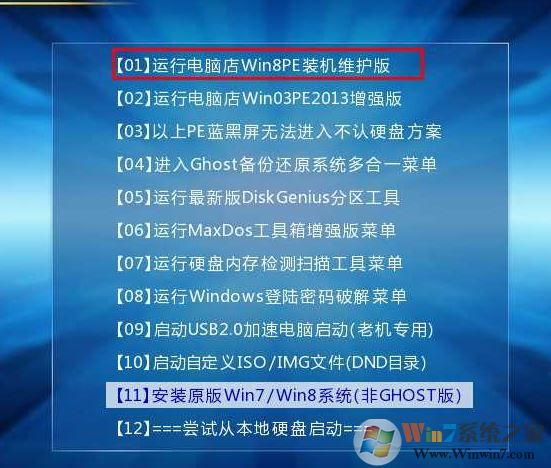
步骤四:联想台式电脑改Win7 分区转换1。在桌面上打开Diskgenius分区工具(DG分区工具);打开Diskgenius后,选择笔记本电脑硬盘,然后单击“硬盘”以查看菜单中的选项是否将“将分区表类型转换为MBR格式”是否为灰色。如果是灰色,那么我们就不需要重新分配。除了C磁盘系统磁盘和桌面上的信息外,重新安装系统后将不会清除其他磁盘上的信息。如果选项“将分区表类型转换为MBR格式”是可选的,则需要格式化整个硬盘。操作方法如下:
删除分区:单击“硬盘” ——以“删除所有分区”。确保信息已在删除之前已传输。删除后,单击[保存更改],如图所示:
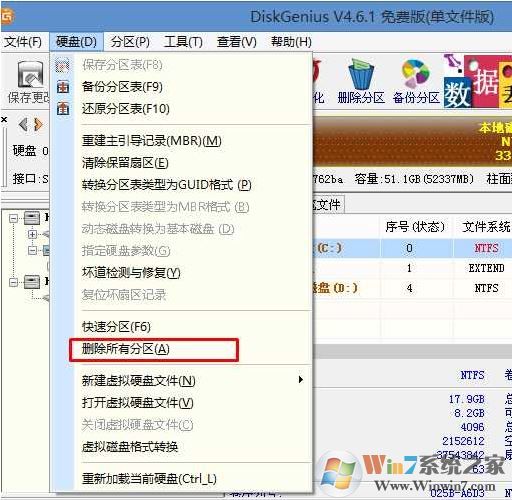
2。将GPT分区转换为MBR格式:删除分区后,将硬盘分区表类型安装到MBR格式。另外,从“硬盘” ——中“将分区表类型转换为MBR格式”,然后保存更改(以下是图表。此时,此项目是值得注意的。如果它不是透点的,则已转换。),如图所示:

3.重新分配:磁盘格式转换完成后,单击[快速分区],检查分区表类型为MBR,检查重建主引导记录MBR,然后选择所需的分区的数字和大小。当然,您可以单击“自定义”以设置适当的分区,按确定并启动分区(如果是固态硬盘或东芝的硬盘,则必须对其对齐4K)。如图所示:
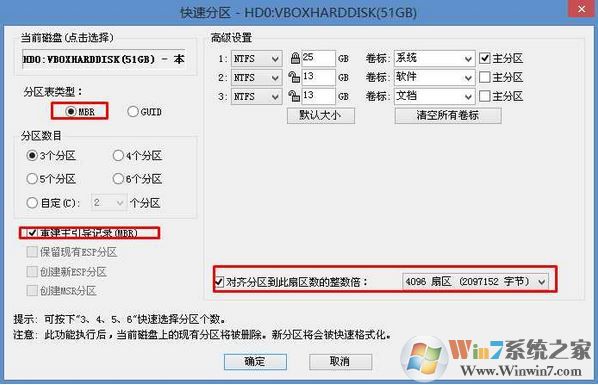
步骤五:联想台式电脑改Win7 安装1。分区完成后,在桌面上运行“一键安装并还原”工具,然后选择Win7系统图像文件,将C磁盘用作系统磁盘,在C磁盘中安装Win7系统,然后单击OK;
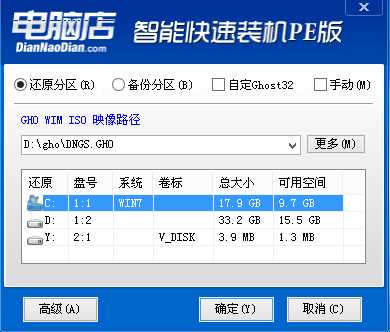
3。然后将发布GHO安装程序。请勿在此接口中移动计算机或USB驱动器。一方面,将发生故障。当滚动条达到100时,我们将提示我们重新启动计算机。目前,我们单击确定或让其自动重新启动计算机。重新启动后,拔下USB驱动器。系统将自动完成后续程序安装,直到我们看到桌面!

从上面我们可以看到,Lenovo桌面安装Win7系统类似于其他笔记本电脑。主要问题是,BIOS设置和选择合适的Win7系统磁盘是成功安装的关键。